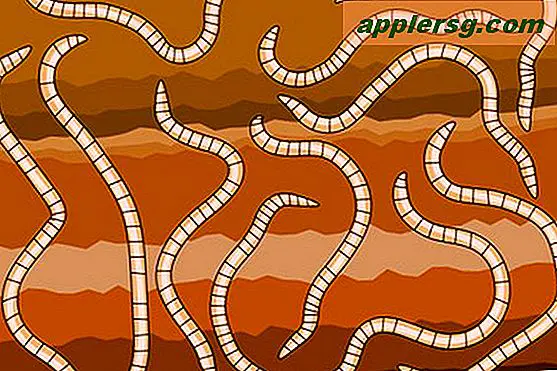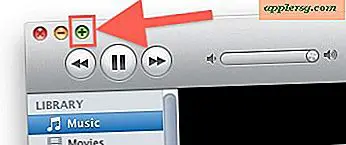Ställ in textbyte i Mac OS X

Med hjälp av Textbyte kan du enkelt skriva ett speciellt tecken eller en symbol som ™ eller ® bara genom att skriva något som TM eller (r). Det kan också användas för att utöka långa fraser eller specifika ord genom att skriva kortare förkortningar, till exempel kan du skriva "myeml" för att direkt skriva ut en e-postadress, och den kan också användas för att snabbt skriva ut emoji istället för att gräva i Character menyer.
Allt är automatiserat och alternativen är obegränsade, eftersom du kan ha så många ersättningsbyte för text som du vill installera. Att få det här är ganska enkelt, men du kommer att upptäcka att vissa appar i tidigare versioner av Mac OS också behöver möjlighet att använda substitutionerna individuellt, oroa dig inte, vi kommer också att täcka det.
Konfigurera textbyte på en Mac
Låt oss först skapa en substitution eller två:
- Gå till Apple-menyn och ner till "Systeminställningar"
- Klicka på "Språk och text" -fönstret
- Klicka på fliken Text
- Justera text som ska ersättas med en symbol eller annan text, lägg till mer text som ska ersättas genom att trycka på + -knappen
Kolumnen till vänster representerar genvägen, kolumnen till höger representerar expansionen som ersätts.

För ett exempel som visas på skärmdumpen nedan är "OXD" inställd att ersättas med "OS X Daily", så när texten OXD skrivs tillsammans och sedan följs av en mellanslag eller returnyckel kommer texten att ersättas omedelbart. I allmänhet används substitutionerna bäst för satser som vanligtvis används, sekvenser som är svåra att skriva, eller för saker som vissa tecken eller alternativa stavningsvaror är vanligtvis flaggade som typsnitt. Användbarhet klokt, att skapa en ersättare för att skriva ut e-postadresser är ett bra knep och går för både Mac OS X och IOS på den mobila sidan av saker också.
Observera att i vissa appar före OS X 10.8 måste du också aktivera Textbyte individuellt. Det här är inte alltid fallet framåt, men om du har problem med att få textbyte att fungera i vissa appar är det här den första platsen du ska titta på.
Aktivera textbyten i Mac-program
Nu här kommer den intressanta delen, funktionen Textbyte är inte aktiverad som standard i många Mac OS X-applikationer, och den måste aktiveras manuellt per applikationsbasis. Det här är lätt nog, men märkligt Apple har namngivit det något annorlunda en gång i applikationen, det heter "Text Replacement", och här är hur du aktiverar det:
- I de flesta applikationer öppnar du "Edit" -menyn och rullar ner till "Byte"
- Välj "Textbyte" och en check visas bredvid den i undermenyn, vilket innebär att textbyte är aktiverat för den applikationen
- Skriv bara en genväg som du tidigare ställt in och din text kommer att ersättas med substitutionsuppsättningen inom Systeminställningar
Textbyte (eller ersättning, oavsett vad du vill kalla det) är en oerhört användbar funktion och jag hoppas att Apple tillåter dig att aktivera det över alla applikationer i framtida versioner av Mac OS X med en enkel växlingsknapp för Alla applikationer inom Språk och text system prefs.
Obs! Nytt till OS X 10.8 och senare är en förmåga att se substitutioner och redigera dem direkt. Detta finns i "Redigera" -menyn med kompatibla appar, dra sedan ner till Substutions och välj "Show Substitutions" för att aktivera popen -up svängfönstret. Om du kryssar rutan i det här fönstret för "Textbyte" växlar funktionen till och från direkt och låter dig även använda en bra ersättningsfunktion för att gå igenom dokument där substitution inte ägde rum och de genomför de här ändringarna.
IOS har också den här funktionen, även om den kallas "Genvägar" där, och vi rekommenderar att du använder det där eftersom det kan göra det enklare och betydligt snabbare att skriva på tangentbordet på pekskärmen, för att inte tala om mer noggrant med några andra svåra ord och fraser.